Excel怎么迅速统计各销售人员的销售总金额?
办公软件是指可以进行文字处理、表格制作、幻灯片制作、图形图像处理、简单数据库的处理等方面工作的软件。目前办公软件朝着操作简单化,功能细化等方向发展。办公软件的应用范围很广,大到社会统计,小到会议记录,数字化的办公,离不开办公软件的鼎力协助。另外,政府用的电子政务,税务用的税务系统,企业用的协同办公软件,这些都属于办公软件。
Excel如何快速统计各销售人员的销售总金额?
Excel技巧:Excel如何快速统计各销售人员的销售总金额?
继续解决Q群小伙伴提出的问题,Excel如何快速统计各销售人员的销售总金额?题目问得好像是个销售问题,其实针对各种分类汇总的数据统计。这次用透视表的方法给大家分享一下快速统计的方法。
场景:适合财务、销售、HR等数据统计的办公人士。
问题:Excel如何快速统计各销售人员的销售总金额?
解答:利用Excel的数据透视表搞定!
具体操作如下:将光标放置于销售人员销售表格区域中任意单元格,然后再插入选项卡中点击“数据透视表”功能。

在新弹窗口中,直接单击“确定”按钮。
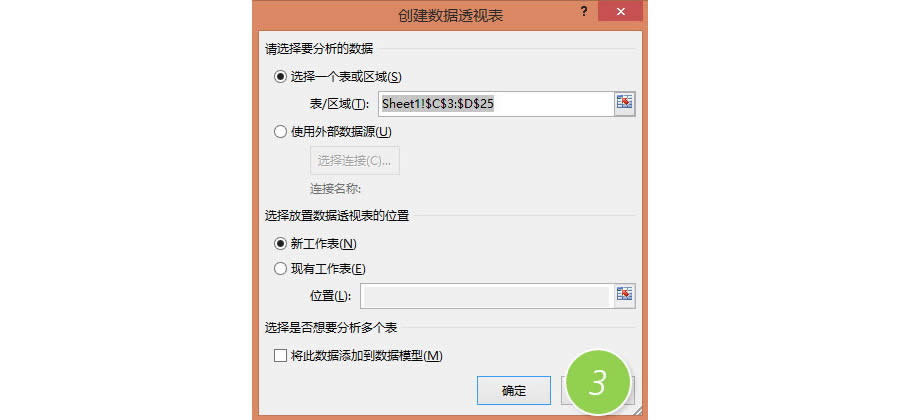
在右侧的“数据透视表字段”中,将“销售人员”拖拽到“行”处。将“销售金额”拖拽到“值”处。(下图4和5处)

上图拖拽完毕后,即快速显示各销售人员的金额汇总。后续只要针对销售金额进行降序,即可找到TOP销售人员是谁。
总结:透视表最简单的方法就是可以直接做分类汇总,所以单字段透视。如果用Excel2013,还有更快的方法,那就是直接点击“推荐的数据透视表”按钮。单击一次直接搞定,效果如下,(下图6和7处)

该技巧Excel2007版本及以上有效。
Office办公软件是办公的第一选择,这个地球人都知道。除了微软Office,市面上也存在很多其他Office类软件。